امنح مجموعاتك بعض الحياة عن طريق تغيير مظهرها باستخدام المجموعات ذات القالب. باستخدام المجموعات ذات النسق، يمكنك بسهولة تغيير رأس المجموعة ونظام الألوان والمزيد.
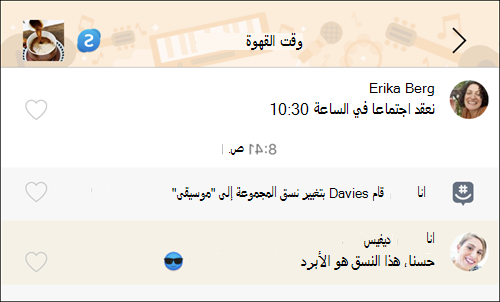
جعل مجموعة موجودة مجموعة متميزة:
-
في علامة التبويب الدردشات، حدد المجموعة التي تريد تغييرها.
-
حدد الأفاتار الخاص بالمجموعة (صورة ملف التعريف).
-
حدد إعدادات

-
حدد "تخصيص المجموعة"، ثم اضغط على "اختيار نسق".
-
اختر فئة النسق، ثم اختر صورة الشعار التي تريد استخدامها.
-
حدد حفظ.
ستعرض مجموعتك الآن شعار النسق الجديد وألوانه.
إنشاء مجموعة جديدة متميزة:
-
في علامة التبويب دردشات، حدد دردشة جديدة

-
حدد بدء المجموعة

-
حدد التالي

-
لإضافة أعضاء، اكتب اسمهم أو رقم هاتفهم أو بريدهم الإلكتروني، أو قم بالتمرير عبر جهات الاتصال GroupMe الحالية.
-
حدد تم لإنشاء مجموعتك.
-
اختر نسقًا بالضغط على تخصيص مجموعة، ثم اضغط على اختيار نسق.
-
اختر فئة النسق، ثم اختر صورة الشعار التي تريد استخدامها.
-
حدد حفظ.
ستقوم مجموعتك الجديدة الآن بعرض شعار النسق وألوانه.
جعل مجموعة موجودة مجموعة متميزة:
-
في علامة التبويب الدردشات، حدد المجموعة التي تريد تغييرها.
-
حدد الأفاتار الخاص بالمجموعة (صورة ملف التعريف).
ملاحظة: في جهاز iPad، ما عليك سوى تحديد الإعدادات

-
حدد إعدادات

-
حدد "تخصيص المجموعة"، ثم اضغط على "اختيار نسق" مرة أخرى.
-
اختر فئة النسق، ثم اختر صورة الشعار التي تريد استخدامها.
-
حدد حفظ.
ستعرض مجموعتك الآن شعار النسق الجديد وألوانه.
إنشاء مجموعة جديدة متميزة:
-
في علامة التبويب دردشات، حدد دردشة جديدة

-
حدد بدء المجموعة

-
حدد التالي.
-
لإضافة أعضاء، اكتب اسمهم أو رقم هاتفهم أو بريدهم الإلكتروني، أو قم بالتمرير عبر جهات الاتصال GroupMe الحالية.
-
حدد تم لإنشاء مجموعتك.
-
اختر نسقًا بالضغط على تخصيص مجموعة، ثم اضغط على اختيار نسق.
-
اختر فئة النسق، ثم اختر صورة الشعار التي تريد استخدامها.
-
حدد حفظ.
ستقوم مجموعتك الجديدة الآن بعرض شعار النسق وألوانه.
جعل مجموعة موجودة مجموعة متميزة:
-
في علامة التبويب الدردشات، حدد المجموعة التي تريد تغييرها.
-
حدد الأفاتار الخاص بالمجموعة (صورة ملف التعريف).
-
حدد إعدادات

-
إلى جانب المجموعة "تخصيص"، حدد "اختيار نسق"، ثم حدد "اختيار نسق" مرة أخرى.
-
اختر فئة النسق، ثم اختر صورة الشعار التي تريد استخدامها.
-
حدد حفظ.
ستعرض مجموعتك الآن شعار النسق الجديد وألوانه.
إنشاء مجموعة جديدة متميزة:
-
في علامة التبويب دردشات، حدد دردشة جديدة

-
حدد بدء المجموعة

-
حدد إنشاء مجموعة.
-
لإضافة أعضاء، اكتب اسمهم أو رقم هاتفهم أو بريدهم الإلكتروني، أو قم بالتمرير عبر جهات الاتصال GroupMe الحالية.
-
حدد إضافة عضو (أعضاء) لإنهاء إنشاء مجموعتك.
-
إلى جانب المجموعة "تخصيص"، حدد "اختيار نسق"، ثم حدد "اختيار نسق" مرة أخرى.
-
اختر فئة النسق، ثم اختر صورة الشعار التي تريد استخدامها.
-
حدد حفظ.
ستعرض مجموعتك الآن شعار النسق الجديد وألوانه.










